
Als je een van die ontelbare mensen bent die Netflix gebruiken om films en tv-programma's op je iPhone, iPad of Apple TV te bekijken, zul je blij zijn te weten dat je inderdaad ondertitels kunt gebruiken tijdens het bekijken van Netflix-inhoud, zolang als ze zijn sowieso beschikbaar.
Veel mensen maken om verschillende redenen gebruik van ondertitels tijdens het bekijken van video-inhoud op hun apparaten, variërend van slechthorendheid tot taalbarrières, tot het kijken naar buitenlandse films, naar een film of show in stilte, om te helpen bij het begrijpen, om een vreemde taal te helpen leren, naast vele andere redenen. Hoewel iOS, iPadOS en tvOS een ingebouwde toegankelijkheidsfunctie hebben voor het gebruik van ondertitels en ondertitels, biedt de officiële Netflix-app een optie om snel ondertitels in of uit te schakelen terwijl je inhoud bekijkt.
Probeer je deze optie te vinden in de Netflix-app? Nou, dan ben je zeker aan het juiste adres. In dit artikel bespreken we precies hoe je ondertitels op Netflix op iPhone, iPad en Apple TV eenvoudig kunt in-/uitschakelen.
Ondertitels in-/uitschakelen op Netflix op iPhone, iPad, Apple TV
Als je al een Netflix-abonnement hebt, is het vrij en eenvoudig om toegang te krijgen tot ondertitels in de Netflix-app. Zorg ervoor dat je de nieuwste versie van Netflix uit de App Store voor iOS, iPadOS of tvOS hebt geïnstalleerd en volg de onderstaande stappen om aan de slag te gaan.
- Open de "Netflix"-app op je iPhone, iPad of Apple TV.

- Selecteer vervolgens de film of het tv-programma dat je wilt bekijken.

- Als je eenmaal bent begonnen met het bekijken van de inhoud, tik je ergens op het scherm om het afspeelmenu te openen. Tik nu op "Audio en ondertitels" zoals weergegeven in de onderstaande schermafbeelding.

- Hier kun je ondertitels in- en uitschakelen wanneer het jou uitkomt. Of je kunt zelfs overschakelen naar een andere ondertiteltaal.
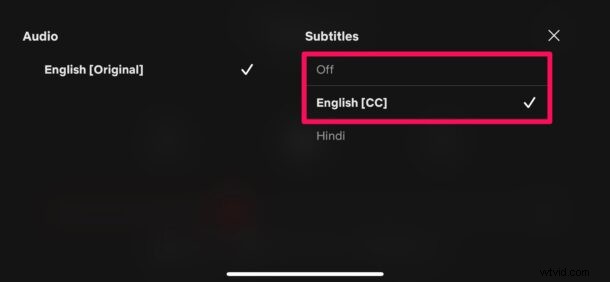
Zo eenvoudig is het om ondertitels in en uit te schakelen tijdens het kijken naar Netflix-content op iOS, iPadOS of tvOS.
U kunt hetzelfde menu gebruiken om over te schakelen naar een andere taal voor de inhoud die u bekijkt, op voorwaarde dat deze beschikbaar is. Dat gezegd hebbende, de beschikbare talen zijn afhankelijk van het land waarin u woont.
Houd er rekening mee dat zodra je ondertitels inschakelt tijdens het kijken naar een film of tv-programma, de instelling vanaf dat moment van toepassing is op alle inhoud die je op Netflix bekijkt. Zorg er dus voor dat je ondertitels uitschakelt wanneer je deze niet meer nodig hebt.
De standaard tekstgrootte voor ondertitels is voor de meeste mensen aan de kleine kant. Als u echter een minder dan perfect gezichtsvermogen heeft, kunt u eenvoudig de lettergrootte van de ondertitels wijzigen, ongeacht of u Netflix op een iPhone, iPad of Apple TV gebruikt.
Gebruik je Apple TV+ in plaats van Netflix om films en series te kijken? Als dat het geval is, heb je op een redelijk vergelijkbare manier toegang tot ondertitels in de tv-app. Net als Netflix kun je ook je voorkeurstaal voor de audio en ondertitels wijzigen.
Gebruik je ondertitels voor je favoriete Netflix-show? Heb je handige gerelateerde trucs of inzichten? Laat het ons weten in de reacties!
